
【てのりの 便利な機能2】動画をクラス毎に限定公開したり、複数の職員で動画配信ができます!(新年度用のグループ作成も◎)
てのりのでは、「グループコード」機能を使うことで、クラス毎に動画を限定公開できたり、複数の職員が管理者となり、それぞれ別の端末からでも動画をアップロードできます。また、新年度用に新しいグループを作成することもできます!今回は、その方法をご紹介!
▼「グループコード」機能の紹介動画はこちら!
★この機能でできること
★クラス毎に動画をアップし、限定公開できます
★新年度用に新しいグループを作成できます
★複数の職員が管理者になり、それぞれの端末から動画をアップできます
動画をクラスごとに限定公開する
施設・学年・在園児クラス・未就園児クラス・職員採用などなど…
「グループ」を作成すると、施設コードとは別に「グループコード」が発行されますので、作成したグループ単位で限定して動画を公開できます。
1. 【プロフィール設定】 から施設名を選択、プロフィール設定を開きます
2. 画面下部の 【グループの新規登録】 を選択します
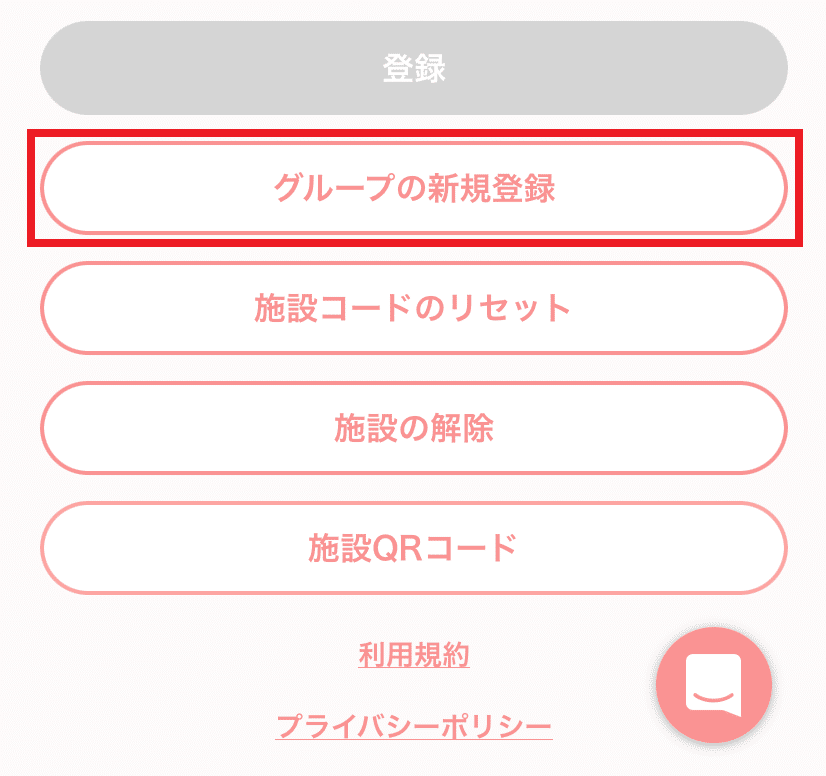
3. グループ名を入力し、【利用規約に同意して登録】を選択します
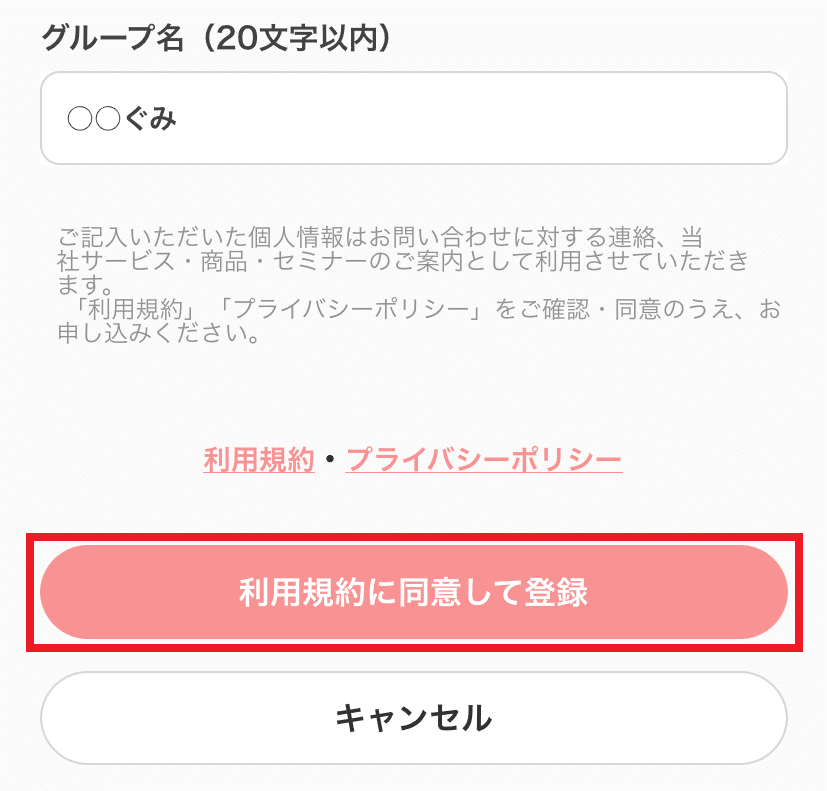
※ご注意ください
新しくグループを作成した際は、保護者へのご案内も忘れずに行いましょう
-----------------------
グループの作成数に制限はありません!
グループは何個でもつくることができますので、動画を見てもらいたい人を限定し、グループごとに公開すると様々な場面で活用いただけます!
例えば、グループコードを職員のみで共有すれば園内研修にも使えますね♪

-----------------------
複数の職員で動画配信する(管理者を追加する)
複数の職員が共同管理者となり、動画をアップロードできるようになれば、学年やクラスごとなど、担当の先生で分担して動画配信ができます!
代表者(招待を送る人)の操作方法
1. 【管理者の招待】から施設名(グループ名)を選択します
2. 管理者として追加したい職員のメールアドレスを入力後、【招待メールを送る】を選択し、メールを送信します

・送信した招待者のメールアドレスが、招待一覧に表示されます
・招待者一覧でメールアドレスを左にスワイプすると、削除も可能です
招待された人の操作方法
1. 代表者から送られてきたメールを開き、パスワードを確認します
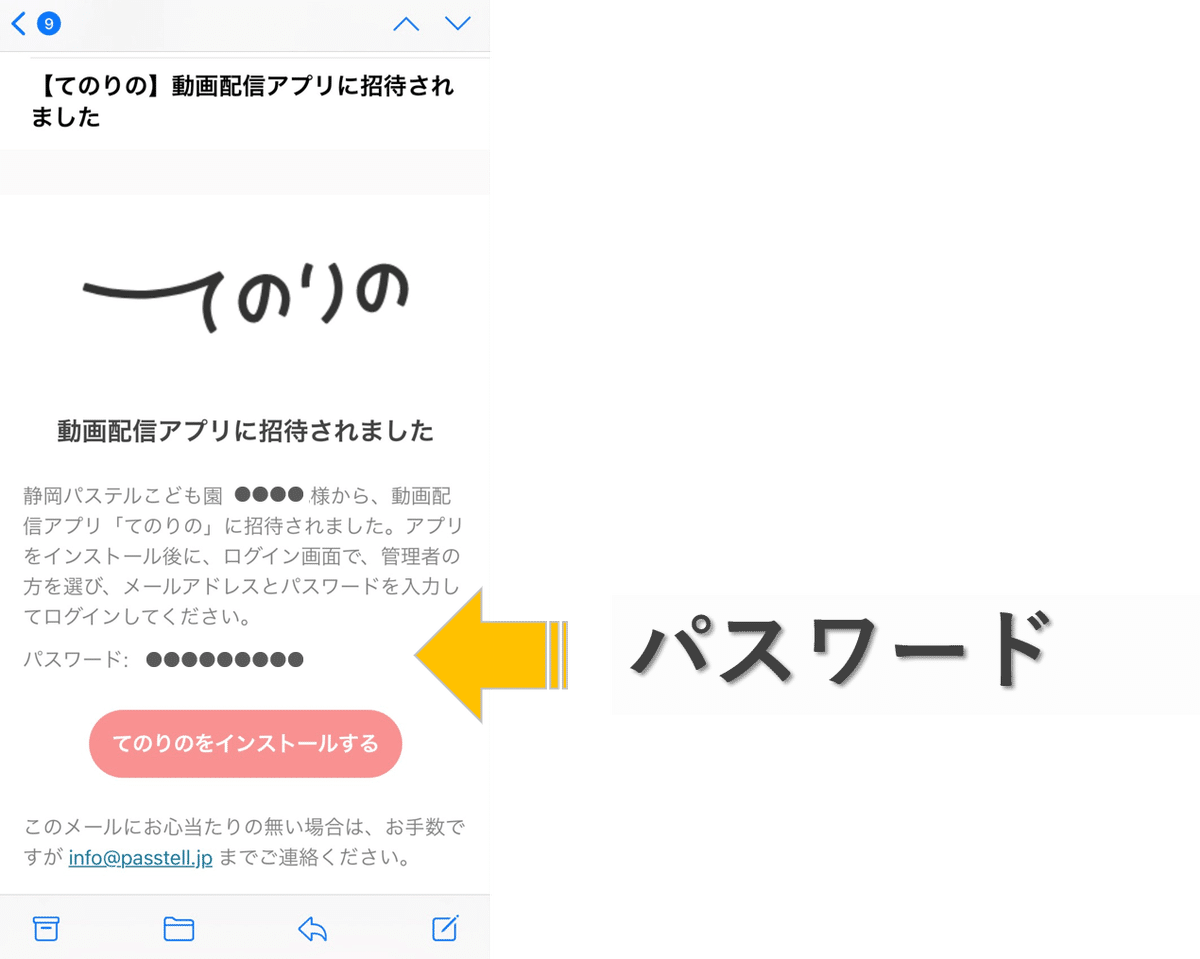
2. 「てのりの」アプリをインストールしましょう
※既にアプリをインストールしている場合は、プッシュ通知が届きます
3.ログインメニューから【管理者の方】を選択し、
①招待メールを受信したメールアドレス
②メール内に記載のあるパスワード
の2点を入力してログインします
・代表者からのメールが届かない場合は、こちらをご確認ください
・招待された管理者も、できる操作は初回登録者と同じです
(例:招待された管理者が、新たに別の人を招待することもできます)
=================================
ぜひ、今回ご紹介した機能を園内での動画配信活用にお役立てください(^^)
てのりのでは、みなさまのご意見・ご要望を受けて機能改善を続けていきます。ご意見・ご要望は、公式サイトからメッセージをお寄せください!
